随着移动存储设备的普及和数据容量的不断增大,TF卡成为了人们存储和传输数据的重要工具。然而,有时我们会遇到TF卡被写保护的问题,无法对其进行写入操作。本文将介绍解除TF卡写保护的最简单方法,帮助读者轻松应对这一问题,让数据自由流动。

检查物理开关
1.检查TF卡身上是否有物理写保护开关。
2.将写保护开关切换到关闭状态,即可解除TF卡的写保护。
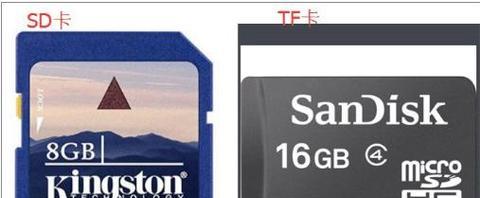
使用CMD命令解除写保护
1.打开命令提示符窗口。
2.输入“diskpart”并按下回车键。
3.输入“listdisk”命令,显示所有磁盘列表。

4.输入“selectdiskn”(n为你的TF卡对应的磁盘编号)。
5.输入“attributesdiskclearreadonly”命令,清除磁盘的只读属性。
通过注册表编辑器解除写保护
1.按下Win+R键,打开运行窗口。
2.输入“regedit”并按下回车键,打开注册表编辑器。
3.导航至HKEY_LOCAL_MACHINE\SYSTEM\CurrentControlSet\Control\StorageDevicePolicies。
4.找到WriteProtect键值,将其数值从1修改为0,解除TF卡的写保护。
使用病毒查杀软件
1.下载并安装一款可信赖的病毒查杀软件,如360安全卫士。
2.运行病毒查杀软件,进行全盘扫描。
3.清除所有发现的病毒和恶意软件。
4.重新插入TF卡,检查是否解除了写保护。
格式化TF卡
1.在Windows资源管理器中找到TF卡对应的驱动器。
2.右键点击该驱动器,选择“格式化”选项。
3.在格式化对话框中,选择默认选项并点击“开始”按钮。
4.等待格式化过程完成,重新插入TF卡,检查是否解除了写保护。
使用TF卡解锁软件
1.下载并安装一款可信赖的TF卡解锁软件,如AOMEIPartitionAssistant。
2.打开软件并选择对应的TF卡。
3.在操作选项中找到解除写保护的功能,并执行相应操作。
4.按照软件指引完成解除写保护的过程。
更新TF卡驱动程序
1.打开设备管理器。
2.在“磁盘驱动器”下找到TF卡对应的驱动程序。
3.右键点击该驱动程序,选择“更新驱动程序”选项。
4.根据系统提示完成驱动程序的更新。
更换TF卡适配器
1.将TF卡从原有适配器中取出。
2.更换为新的TF卡适配器。
3.重新插入TF卡,检查是否解除了写保护。
尝试在其他设备上插入TF卡
1.将TF卡从当前设备取出。
2.将TF卡插入另一台设备中,如其他电脑或手机。
3.检查TF卡是否仍然被写保护。
联系厂家或售后服务
1.如果以上方法都无法解除TF卡的写保护,建议联系TF卡的厂家或售后服务。
2.提供详细的故障描述,并按照他们的指引进行操作或寄修。
备份数据并更换TF卡
1.在解除TF卡写保护之前,及时备份重要数据。
2.如无法解除写保护,考虑更换一张新的TF卡。
在面对TF卡被写保护问题时,我们可以通过检查物理开关、使用CMD命令、注册表编辑器等多种方法来解决。同时,我们还可以尝试使用病毒查杀软件、格式化TF卡、使用TF卡解锁软件等方式来解除写保护。如果所有方法均无效,我们可以联系厂家或售后服务进行进一步咨询和操作。无论哪种方法,都应该在备份数据的前提下进行,以避免数据丢失。通过本文介绍的方法,相信读者能够轻松应对TF卡写保护问题,让数据自由流动。

















